【Excel】SUMIF関数
Excel の SUMIF 関数 は次のように記述します。
=SUMIF(範囲,検索条件[,合計範囲])
最初の指定範囲から検索条件に合う項目を抜き出して、(合計範囲の中にある)対応する数値を合計します。一般的な説明文ではちょっとイメージを掴みにくいと思うので、具体例で練習しましょう。こばとの大好きなケーキの売上伝票を例に説明します。下の図をご覧ください。
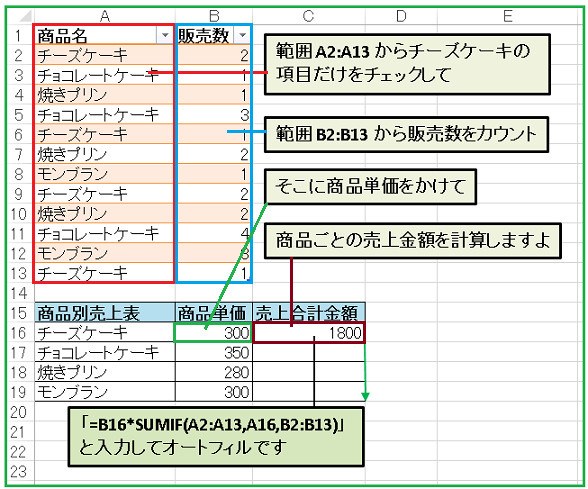
セル A2:A13 に販売したケーキの種類が並んでいて、その横に販売数が記入されています。その下には商品ごとの単価の書かれた表がありますね。この表の一番右端に商品ごとの売上合計金額を出力してみます。セル C16 には次のように入力します。
=B16*SUMIF(A2:A13,A16,B2:B13)
セル C16 には「1800」が表示されるはずです。あとはセル C19 までオートフィルすれば完成です。
SUMIF 関数が何をやっているのか確認しておきましょう。
まず最初の引数で指定した範囲 (A2:A13) の中から、2つめの引数 A16 に合致したものを探します。今の場合は「チーズケーキ」を検索しているわけです。表には「チーズケーキ」という項目は4つありますね。そして最後の引数で指定した範囲 (B2:B13) からチーズケーキの隣にあるセル B2, B6, B9, B13 の数値を全て足し合わせるのです。これに B16 にある商品単価 300 を掛けて、商品ごとの売上金額が求められるという仕組みです。
【Excel】SUMIFS 関数
Excel の SUMIFS は SUMIF によく似ていますが、
=SUMIFS(合計対象範囲,条件範囲1,条件1[,条件範囲2,条件2])
のように、複数条件を指定して数値を合計することができます。たとえば下図のように出荷日と商品名、個数が記載されたシートがあるとします。
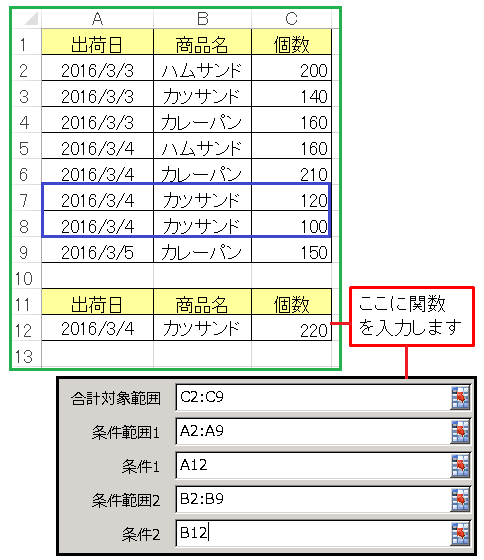
このとき、2016/3/4 に出荷されたカツサンド(青枠)の個数の合計を求めてみます。条件は A12 と B12 に入力しておいて、セル C12 に関数を入力します。SUMIFS関数は指定する引数が多いので、[数式]タブを使って条件を設定するほうがいいと思います。[合計範囲対象] は C2:C9 、つまりすべてのセルです。[条件範囲 1] は A 列のデータで、条件は「2016/3/4」(A12) とします。また [条件範囲 2] は B 列で、条件は「カツサンド」(B12) とします。引数を指定し終えたら [OK] ボタンをクリックしましょう。合計数「220」が得られるはずです。

コメント